如何在 WordPress 中添加酒店客房預訂表格
已發表: 2023-02-09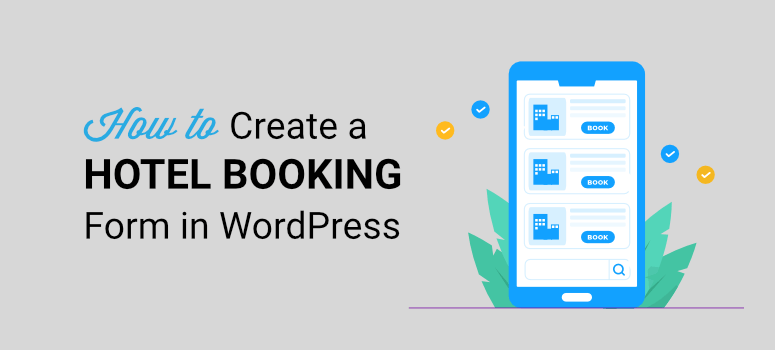
您想讓客戶通過您的網站輕鬆預訂酒店房間嗎?
您可以創建一個預訂系統,客戶可以通過該系統查看可用日期並預訂所需的房間。 他們甚至可以選擇在完成預訂之前進行查詢。 最重要的是,當用戶提交您的預訂表格時,您需要立即收到通知。
在本指南中,我們將向您展示如何在您的 WordPress 網站上設置預訂表格,以便您可以高效地進行在線酒店預訂。
創建酒店房間預訂表需要什麼?
不久前,您需要了解編碼或聘請開發人員才能在您的網站上創建酒店客房預訂系統。 但現在不是了。
使用 WPForms 等插件,您可以使用基本的 WordPress 知識自行設置。
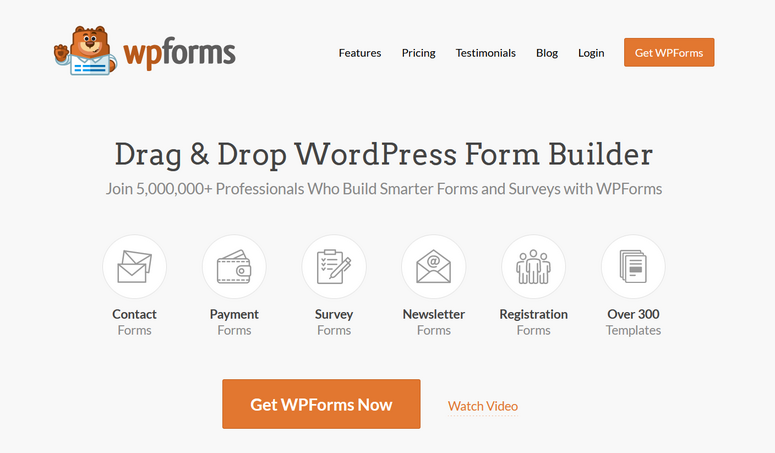
WPForms 是市場上最好的 WordPress 表單生成器。 它非常易於使用,是初學者的絕佳選擇。
您可以為您的網站創建各種表單。 因此,例如,對於酒店,您可能希望顯示聯繫表、查詢表和預訂表。
您可能還希望忠實的回頭客可以選擇登錄他們自己的會員帳戶以獲得獨家優惠。 WPForms 也使創建註冊和登錄表單變得容易。
此外,您甚至可以將工作申請表添加到您的職業部分,以填寫酒店的空缺職位。
作為酒店老闆,您會喜歡 WPForms 讓您接受文件上傳的事實,這樣客戶就可以上傳他們的身份證明。 求職者可以發送簡歷和求職信。
您也會喜歡這個插件提供的插件。 因此,例如,有一個“保存並繼續”選項,允許用戶保存他們在表單中填寫的任何數據。 他們可以稍後回來並從他們離開的地方繼續。
另一個很棒的插件是 User Journey。 這使您可以了解訪問者如何找到您的網站、他們訪問了哪些頁面以及他們在提交您的預訂表格之前採取的所有其他步驟。 您可以使用這些關鍵見解來更好地優化您的營銷工作。
我們喜歡 WPForms 並在我們自己的網站上使用它。 以下是幾個原因:
- 您需要的各種表格的模板
- 簡單的拖放表單生成器
- 先進的營銷整合
- 支付集成
- 調查和民意調查
- 用戶細分
- 入境管理
- 即時電子郵件通知
- 內置垃圾郵件防護
- 自動向客戶發送確認電子郵件
這只是該插件的一些亮點。 WPForms 有很多東西可以提供,我們已經在我們的指南中深入介紹了這一點:WPForms 評論:值得炒作嗎? [必讀]
我們選擇 WPForms 來完成這項任務的原因是有一個隨時可用的酒店預訂表格,您可以在 2 分鐘內將其添加到您的網站。 這適用於 Pro 計劃。
但是,WPForms 有一個精簡版,可以從 WordPress 存儲庫下載。 雖然您可以使用此插件免費創建一個簡單的預訂表格,但您將無法獲得酒店的基本功能,例如入口管理,無法在一個地方查看所有預訂。
因此,我們建議至少以每年 49.50 美元的價格購買 WPForms Basic 版本。 這使您即使在預算緊張的情況下也能開始使用所有合適的功能。
在本教程中,我們將使用 WPForms Pro 來真正展示此插件的功能。 讓我們開始吧。
如何在 WordPress 中創建酒店房間預訂表
要繼續,您需要設置一個 WordPress 站點。 如果您不這樣做,這裡有一個有用的指南,您可以使用它來創建 WordPress 網站:如何從頭開始逐步製作網站)。
第 1 步:獲取 WPForms
首先,您需要註冊一個 WPForms 帳戶。
這將使您能夠訪問自己的 WPForms 帳戶儀表板。 在“下載”選項卡中,您會找到您的插件下載文件以及您的許可證密鑰。
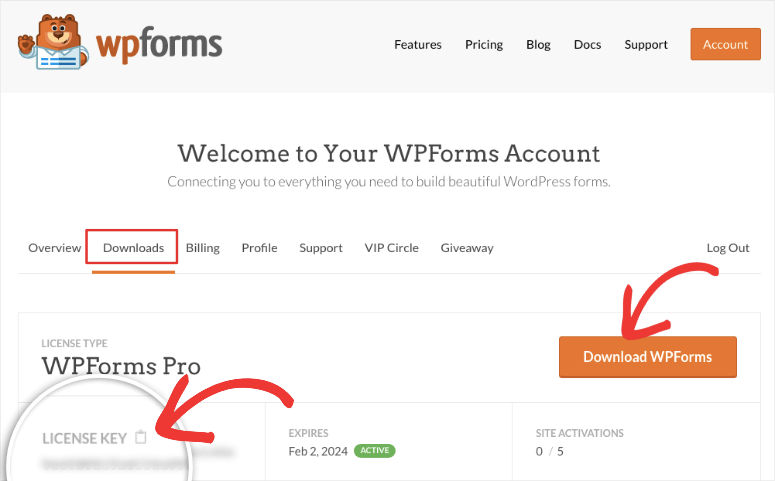
您需要下載插件文件並將其安裝在您的 WordPress 網站上。 以前從未這樣做過? 不用擔心,請按照我們關於如何安裝 WordPress 插件的簡單指南進行操作。
安裝並激活 WPForms 插件後,在 WordPress 管理儀表板中打開WPForms » 設置。 要激活專業版功能,您需要在此處輸入您的許可證密鑰。
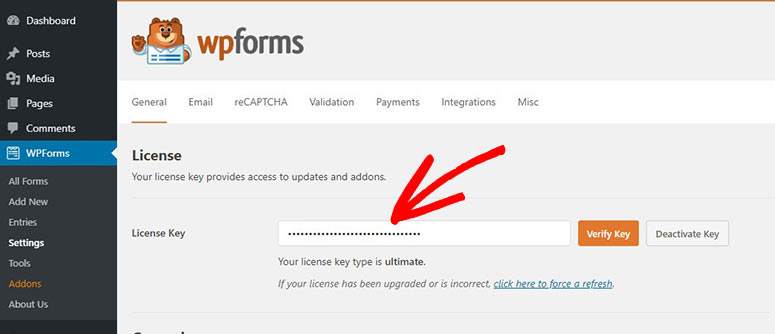
單擊“驗證密鑰”按鈕,您將看到驗證成功消息。
現在,您已準備好設置酒店預訂表。
在WPForms » 添加新選項卡下,您將看到模板庫。 首先,您可以為您的表單添加一個名稱,以便您可以輕鬆地在 WPForms 儀表板中識別它。
在可用的搜索欄中,輸入“酒店”,您將看到所有可以使用的相關模板。
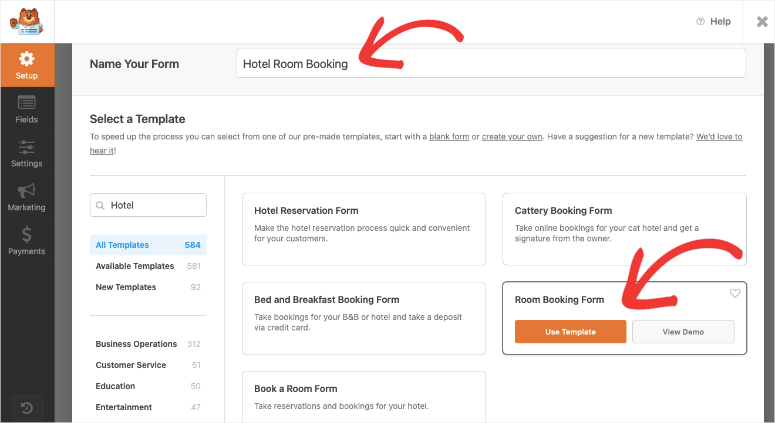
您可以查看每個模板的演示,看看哪個最適合您。 請記住,每個模板都易於自定義,因此您可以根據需要添加/刪除/編輯字段。
當您選擇一個模板時,可視化表單生成器將打開。 這使您可以編輯您的表單,就像它在您的站點上運行時的樣子一樣。 無需反复預覽即可確定您是否做對了。
要添加新字段,只需將任何可用字段拖到您的表單中即可。 真的就這麼簡單。 您還可以拖放現有字段以重新排列表單詳細信息的順序。
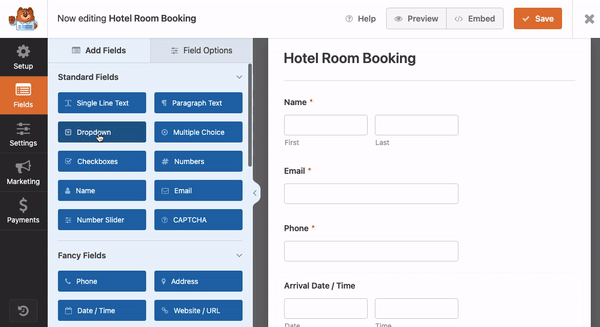
WPForms 允許您添加:
- 下拉菜單
- 多項選擇
- 複選框
- 數字
- 數字滑塊
根據您選擇的計劃,您還將獲得添加高級字段(如文件上傳)的選項。 您還會看到付款字段。
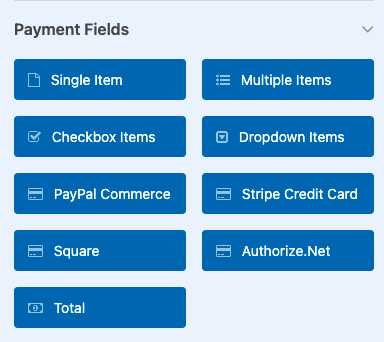
這允許用戶以提到的價格選擇他們的房間。 然後,他們可以查看總賬單並在線付款以確認預訂。
要添加支付選項,您需要安裝並激活所需的支付集成插件,例如 Stripe、Authorize.net、Square 或 PayPal。 請按照以下指南了解詳細步驟:如何接受 Stripe 付款。 以及如何將 Square Payments 添加到 WordPress。
接下來,如果您需要自定義任何字段的文本,請選擇該字段以獲取左側任務欄中的選項。
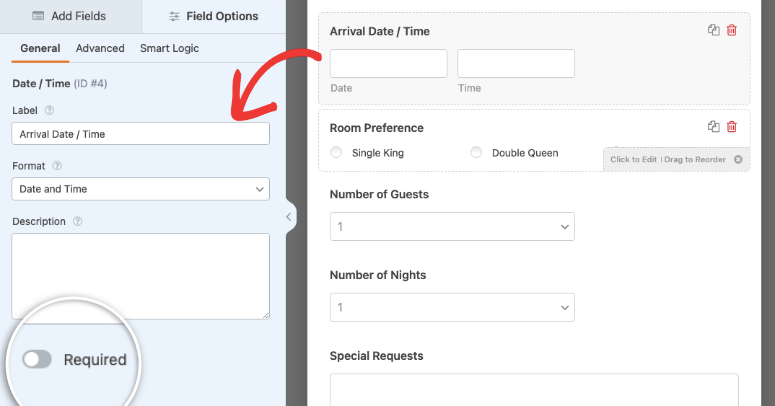
您可以更改標籤、描述和格式。 您甚至可以將該字段標記為必填字段。 這樣,如果用戶沒有填寫他們的姓名或電子郵件,那麼他們將無法提交表單。
現在 WPForms 看起來很簡單,但你可以用它做一些很酷的事情。 例如,如果您想添加帶有圖片的可用房間目錄以真正銷售您的酒店,您需要執行以下操作。
首先,選擇Room Preference表單域。 您會在左側面板中看到“使用圖像選擇”選項。 當您啟用此選項時,您會看到允許您向每個字段添加圖像的按鈕。
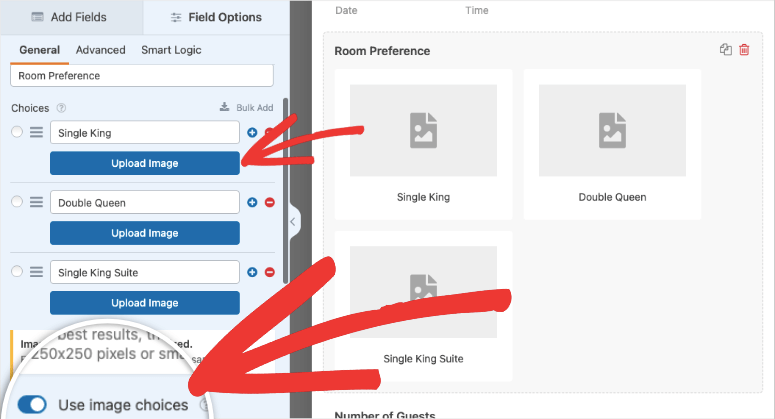
現在您可以在此處上傳圖片。 WPForms 建議使用相同大小的 250×250 像素。 這確保目錄在所有設備上看起來都很棒。
看看我們下面的例子。 當您添加一張客戶在與您預訂時可能期望的房間的圖片時,該表格看起來更有吸引力。
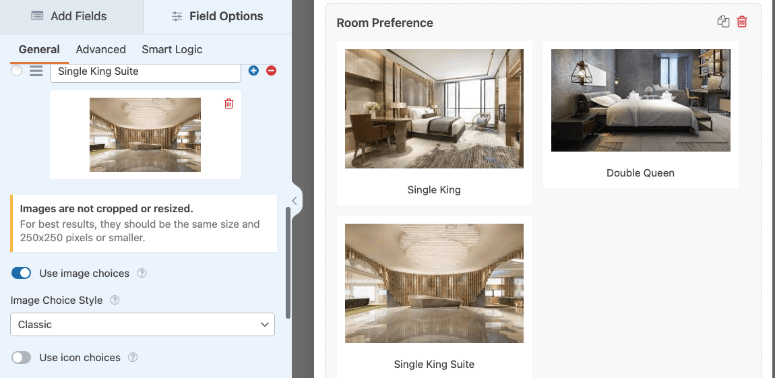
完成自定義表單後,請確保點擊頂部的“保存”按鈕以存儲所有更改。

現在您的酒店預訂表格已準備就緒,但在發布之前,讓我們配置一些重要的設置。
第 3 步:設置表單通知
當用戶提交表單時,您可以向他們發送自動電子郵件回复。 您還可以向自己或您的團隊發送有關新訂戶的電子郵件提醒。
在設置 » 通知選項卡下,您會看到已設置的默認通知。 這會將表單條目的副本發送到管理員電子郵件。
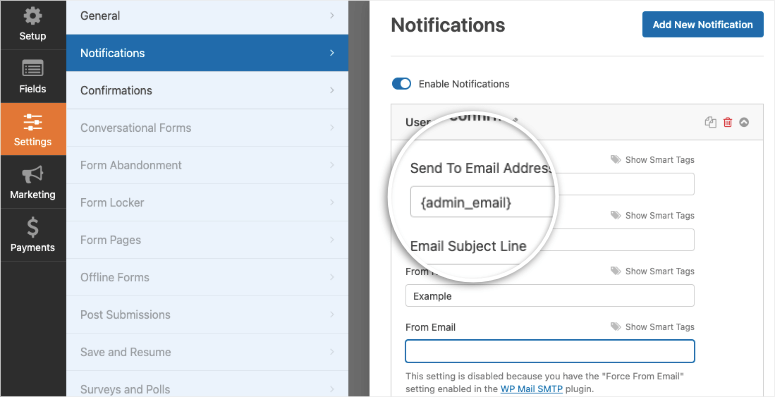
您可以通過多種方式使用這些通知。 如果您希望將同一封電子郵件發送到您的收件箱和客戶的收件箱,您可以選擇“顯示智能標籤”並選擇電子郵件。
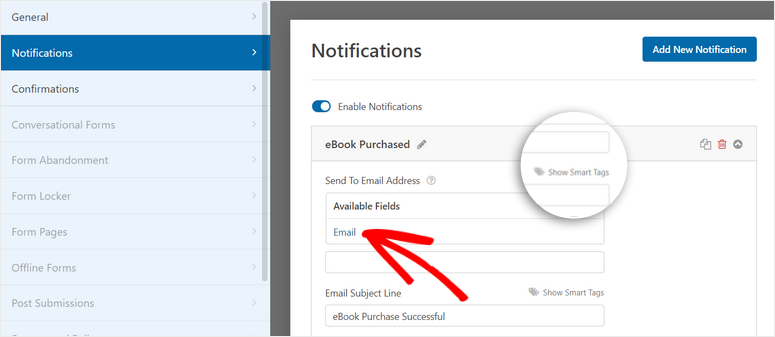
這將自動檢測表單中填寫的電子郵件地址。 如果您要添加多個電子郵件地址,只需確保它們以逗號分隔即可。
您還可以使用頂部的“添加新通知”按鈕設置單獨的通知。 這使您可以為您或您的團隊創建一個,並為客戶創建一個不同的。
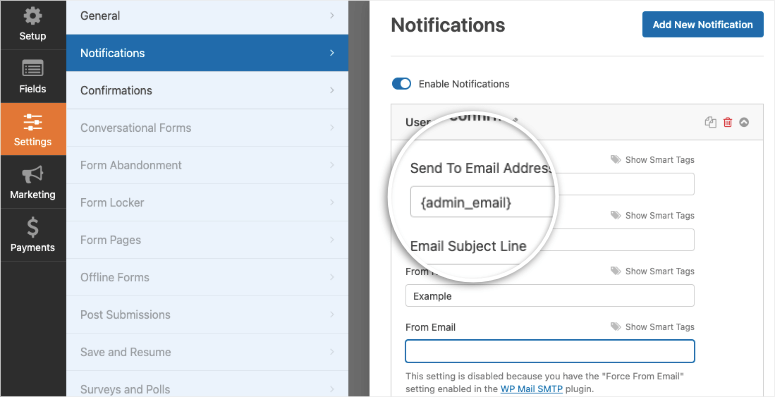
在此下方,您可以編輯電子郵件消息以使其更加個性化。
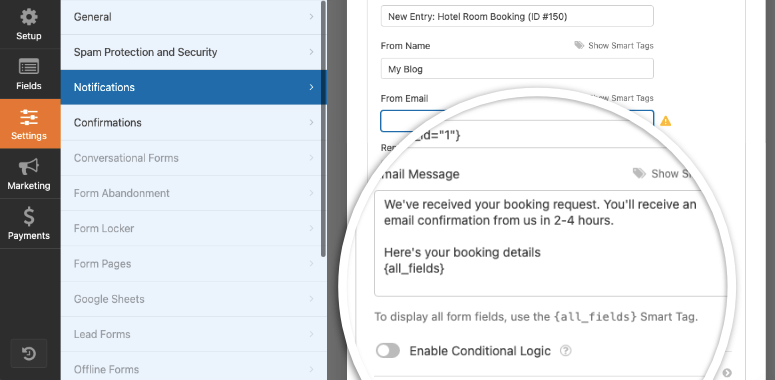
現在您已經設置了電子郵件通知,接下來我們可以查看將出現在您的網站上的確認消息。
在“確認”選項卡下,您會收到一條已經為您設置的消息。 當用戶提交表單時,這將顯示在您的網站上。
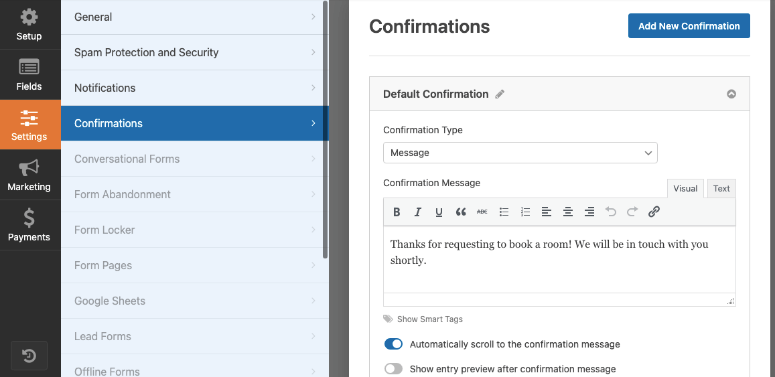
您可以在此處更改用戶提交表單時發生的情況。 WPForms 讓您:
- 顯示消息:您可以感謝他們或確認他們的訂閱。
- 顯示頁面:您可以在您的網站上顯示任何頁面,例如感謝頁面。
- 重定向到 URL:這使您可以將他們帶到不屬於您網站的第三方網頁。
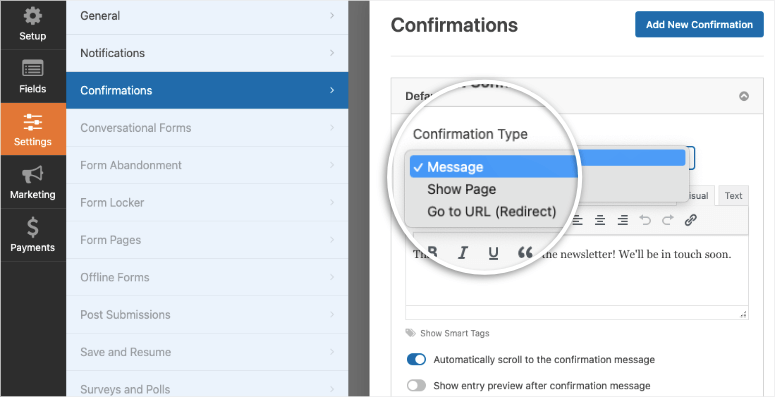
添加這些選項非常容易,所以我們不會在這裡詳細介紹。 我們在指南中對此進行了深入介紹:如何設置正確的表單通知和確認。
第 4 步:連接到電子郵件營銷
您可以將您的表單連接到電子郵件營銷,並將所有新線索添加到您的電子郵件聯繫人列表中。
在營銷選項卡下,您將看到可用的集成選項。 只需選擇您最喜歡的提供商,您就會看到一個選項,可以為該提供商安裝和激活營銷插件。
激活後,您可以選擇並單擊“添加新連接”按鈕。 然後您可以按照屏幕上的說明連接到您的帳戶。 在大多數情況下,您需要輸入電子郵件提供商提供給您的授權代碼或 API 密鑰。
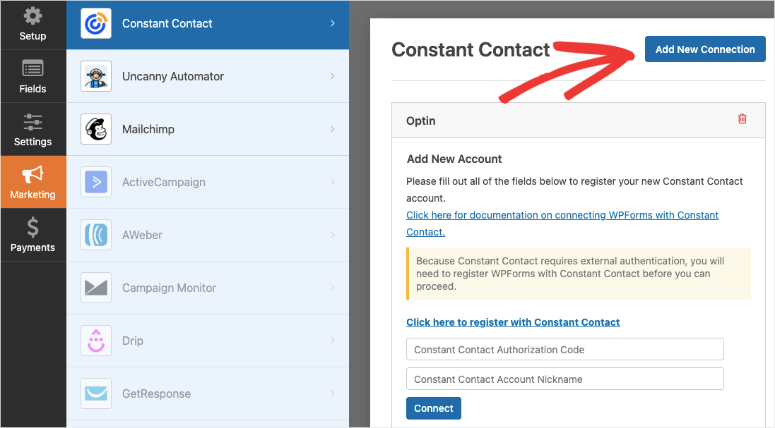
您還可以連接到 HubSpot、Zapier 和 Uncanny Automator 等內容營銷和自動化平台。
現在您的表單已準備就緒。
第五步:發布酒店客房預訂表
WPForms 使將表單添加到站點的任何頁面、帖子或小部件就緒區域變得異常容易。
在表單構建器中,您會看到一個選項,用於將表單嵌入到頁面頂部。 這使得選擇現有頁面或創建新頁面以添加表單變得容易。
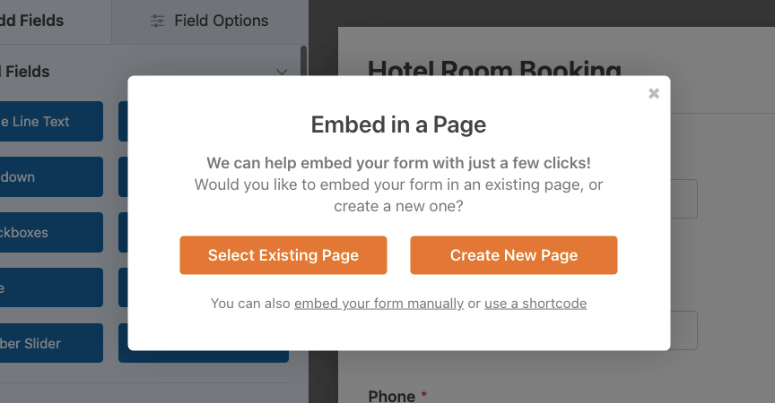
您也可以在此處退出編輯器並隨時嵌入表單。 為此,只需在區塊編輯器中打開一個頁面或發帖。 添加一個新塊並蒐索“WPForms”。
添加此塊時,您會看到一個 WPForms 吉祥物以及一個下拉菜單,可讓您選擇剛剛創建的選擇表單。
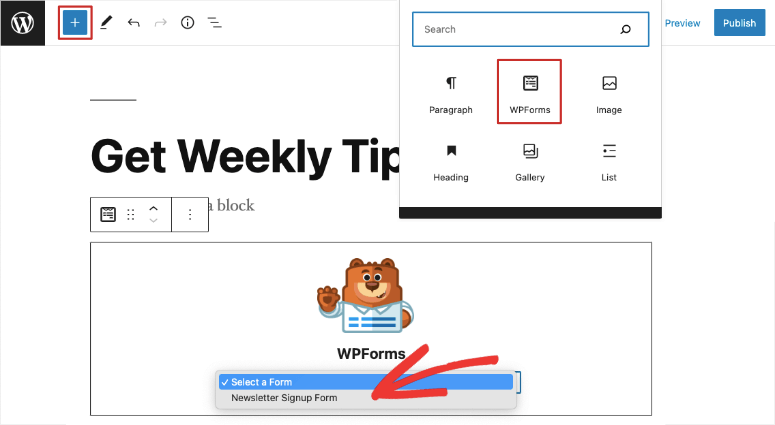
所有流行的 WordPress 構建器(如 SeedProd 和 Elementor)都提供此小部件。 如果您仍在使用經典編輯器,您會看到一個按鈕,可讓您選擇和嵌入表單。
如果您想在頁腳、頁眉或側邊欄中顯示表單,請轉到外觀 » 小部件選項卡。 在這裡,您將能夠使用相同的小部件將 WPForms 塊添加到頁腳或側邊欄。
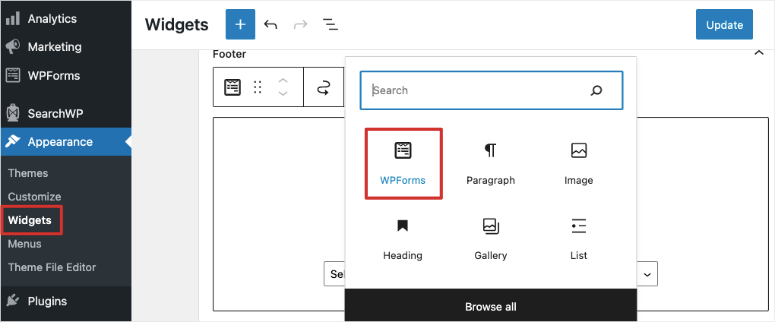
就是這樣! 您已經成功地為您的網站創建了酒店客房預訂表格。
現在要提高轉化率,您可能需要查看 OptinMonster。 此工具可讓您為您的酒店網站創建令人驚嘆的彈出窗口、滾動框、歡迎墊和幻燈片。 您可以使用它來為您的電子郵件通訊和促銷活動吸引更多潛在客戶和訂閱者。
您可能也喜歡 TrustPulse 用於您的酒店網站。 它允許您在小型非侵入式彈出窗口中顯示您網站上最近活動的通知。
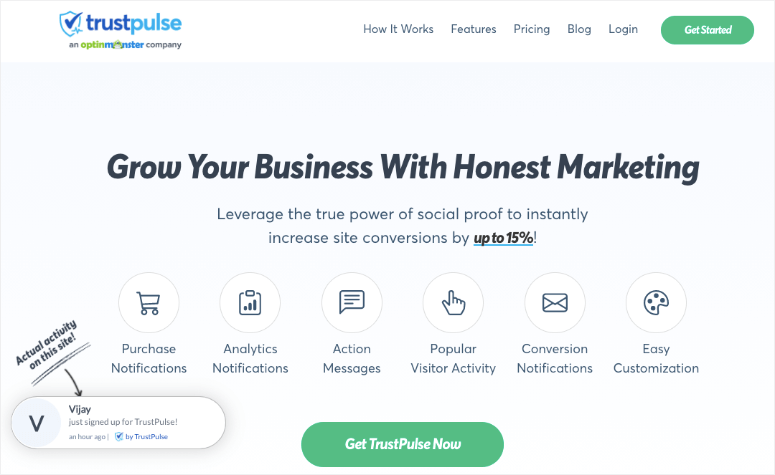
因此,例如,您可以顯示誰最近預訂了房間,有多少人正在查看預訂頁面,以及有多少人已經預訂了房間。 您甚至可以顯示您酒店的最新評論。 每個彈出窗口都是可點擊的,因此您可以添加指向預訂頁面或您希望他們登陸的任何其他頁面的鏈接。
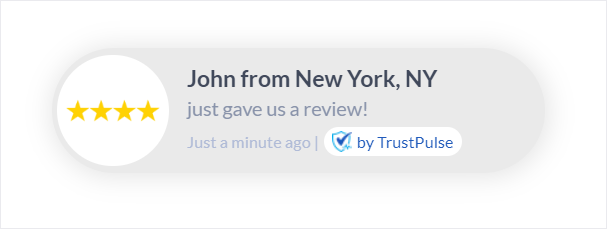
TrustPulse 還允許您創建靜態消息來吸引用戶的注意力,立即預訂他們的房間!
這就是我們為您準備的一切。 現在您已經知道如何創建酒店房間預訂表格,您可能想瀏覽我們的相關指南:
- 如何在 WordPress 中建立銷售漏斗(新手指南)
- 如何獲得更多在線評論以發展您的 WordPress 業務
- 如何在 Google Analytics 中設置 WordPress 表單跟踪
這些文章將幫助您提升業務並深入了解適合您的方法。
